メール以外でデータの大きい写真を送る方法

メールに写真を添付して送る場合、データの容量に気をつけなければなりません。
メールを送る相手が利用しているサーバの能力によって変わってきますが、基本的なマナーとしては4MB程度までといわれています。
写真の場合、あっという間に4MBを超えてしまいます。
その場合、オンラインストレージサービスを利用するのがお勧めです。
登録不要で利用できる方法
主にファイルの送受信、共有専門のオンラインストレージです。
登録しなくても、利用できるので便利です。
但し、無料のサービス内容では、パスワードを設定できないことが多く、誰でもファイルをダウンロードできてしまうというデメリットがあります。
各種オンラインストレージサービス
| 名前 | ファイルサイズ | ファイル保存期間 | パスワード設定可否(未登録の場合) |
|---|---|---|---|
| 宅ファイル便 | 10ファイル300MBまで | 3日まで | 設定不可 |
| firestorage | 1ファイル250MBまでを1回の操作で最大20ファイル | 7日まで | 設定可能 |
| Giga File便 | 1ファイル25GBまでを容量無制限 | 7日まで | 設定不可 |
firestorage利用方法
firestorageのサイトにアクセスします。

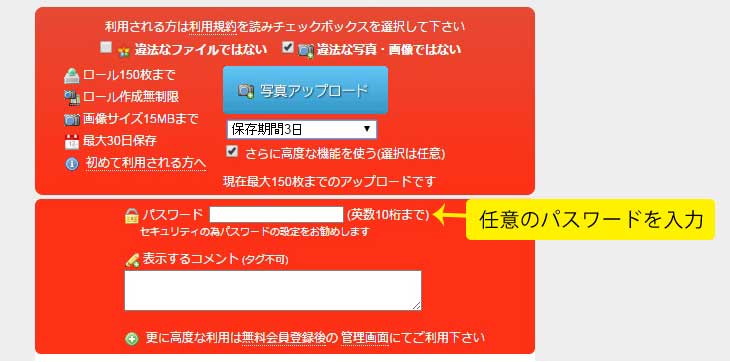
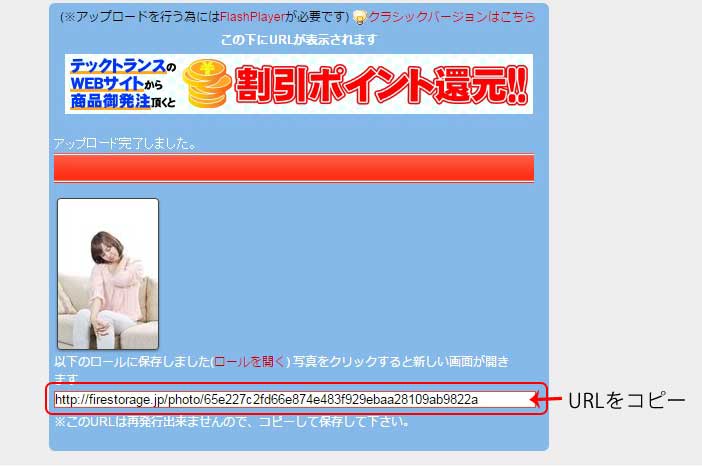
ファイルをアップロードし、下部に表示されるダウンロードURLをコピーし取得します。
取得したURLを、ファイルをダウンロードしてほしい相手に教えます。
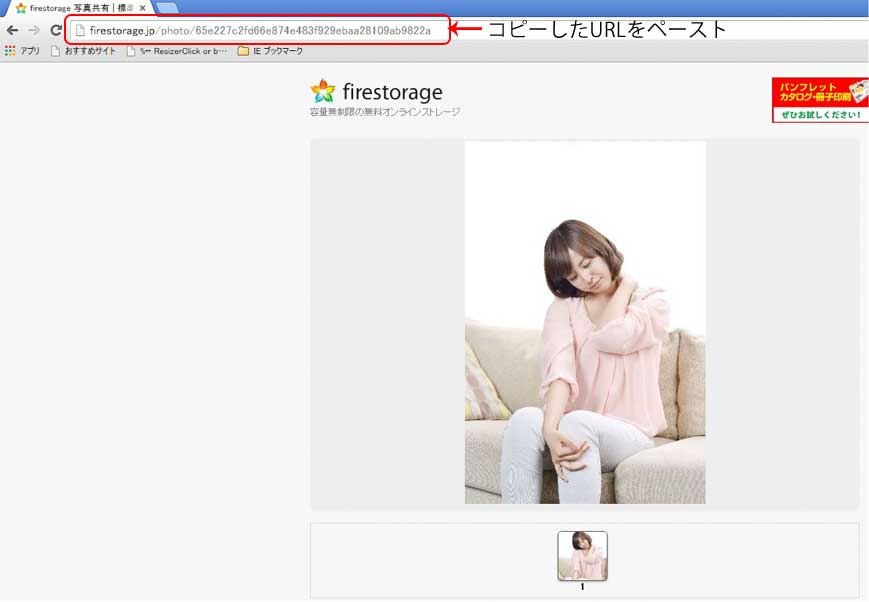
アドレスバーにダウンロードURLをペーストすると、ファイルを取得できます。
登録が必要なストレージサービスを利用する方法(無料版)
| 名前 | 保存容量 |
|---|---|
| Dropbox | 2GB(友達紹介などで容量を増やすことができます) |
| OneDrive | 15GB |
| Google Drive | 15GB |
Dropboxの共有方法
リンクを共有する方法
共有したいファイルをドロップボックスに追加します。
右クリックで「Dropboxリンクを共有」を選択します。
そして、共有したい相手にファイルへのリンクURLを知らせます。
このURLには誰でもアクセスできますので、相手のダウンロードが終わったら、共有リンクを削除します。
この方法は、Dropboxを利用していない相手ともファイルを共有できます。
共有フォルダを作成する方法
Dropbox内に共有フォルダを作成します。
メールで共有したい相手を招待します。
